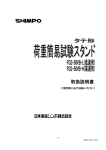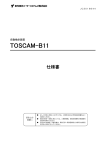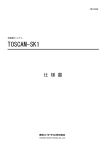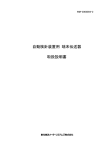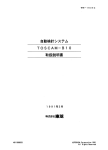Download 自動検針システム TOSCAM-B20/W Windows7版 取扱説明書
Transcript
発行№ WM-3020407-0 発行日 平成24年 2月 8日 東光東芝メーターシステムズ株式会社 開発部 設計第三グループ グループ長 自動検針システム TOSCAM-B20/W Windows7版 取扱説明書 2012年2月 東光東芝メーターシステムズ 株式会社 安全上のご注意 自動検針システムセンター装置を安心してご使用していただくために、ご使用前に、この取扱説明書を熟読 していただき、正しくご使用して下さい。 安全に対して重要な事項を記載している箇所に[注意]を表示していますので必ず守って下さい。 [注意]:取扱いを誤った場合、機能の低下が想定されます。 注意 1. 本装置を極端な高温下や低温下、または温度変化の激しい場所で使用しないで下さい。 2. 本装置を直射日光の当たる場所やストーブなどの加熱する器具の近くで使用しないで下さい。 3. ほこりや湿気の極端に多い場所での使用を避けて下さい。 4. 薬品の充満している中や薬品にふれる場所での使用を避けて下さい。 5. 本装置の上に水などの入った容器等を置かないで下さい。 内部に水などが入ったまま使用すると、故障や火災、感電の原因となりますので、十分にご注 意下さい。 6. センター装置が処理中に電源が遮断されると、検針業務データに不具合が生じる可能性があり ます(処理内容で異なる)。基本的には、検針業務データを前月分に戻した後、当月分の検針業 務をやり直して下さい。 また、このような現象の起こる電源は本システムには適しませんので別電源を御用意下さい。 7. 本装置の解体を行ったり、ソフトウェアを改造しますと故障および誤動作の原因となりますの でおやめ下さい。 8. 本装置は、精密な電子部品でできていますので、衝撃を加えたり、衝撃や振動の加わる場所で の保管および使用は避けて下さい。 9. 本システムの電源は、他の電気機器の負荷変動、および電気的ノイズ等の影響のあるものは避 けて下さい。電動機、エレベータ、電気溶接機、静電気複写機、電気炉などが近くにある場合は 特に注意が必要です。 もし、これらの負荷と同系統の電源のときは、別系統の電源を用意して下さい。 また、専用のD種接地を用意して下さい。 10. 毎月の検針業務が終了したときは、必ず保存用メディアにバックアップを取って下さい。 これが異常時のバックアップデータとなります。 注意 11. お客様の不注意による事故(誤操作によるデータ消去、落下による故障など)、天災によっ て発生した故障などは、免責とさせていただきますので予め、ご了承下さい。 12. 本装置は、オペレーティングシステムにWindows7(マイクロソフト社)を使用して おります。本取扱説明書は、Windows7の基本操作を行えることを前提として作成して おります。 13. センター装置の操作は画面を見ながら十分確認して行って下さい。 14. パソコン、プリンタ、伝送制御装置など、各機器の取扱説明書をよくお読みになって、正し くご使用下さい。 15. 伝送制御装置の電源は、常時供給するようにして下さい。 (データが消えることがあります。) 16. 印字用紙は、実行業務に合わせて実行前に交換して下さい。 17. プリンタのトナーカートリッジは、印字色が薄くなったときにオペレータの判断で交換して 下さい。 18. パソコンは、自動検針システム専用機として、ご使用下さい。他のアプリケーションソフト をインストールしますと次のような問題が発生する可能性があります。 ・データの破壊 ・定期検針ができない お願い:この説明書はいつでもご覧になれる場所に保管して下さい。 ※Windowsは米国マイクロソフト社の登録商標です。 目 次 1. システム概要·································································· 1-1 1.1 目的 ····································································· 1-1 1.2 システム構成······························································ 1-1 1.3 基本事項·································································· 1-1 1.4 機能仕様·································································· 1-5 2. 一般事項 ····································································· 2-1 2.1 検針について······························································ 2-1 2.2 検針エラーについて ························································ 2-1 2.3 計算について······························································ 2-2 2.4 メータの初期値設定について ················································ 2-3 2.5 メータ情報設定について ···················································· 2-4 2.6 検針業務から請求業務までの流れ ············································ 2-5 2.7 メータ交換処理の流れ ······················································ 2-6 2.8 入居者の転入・転出(検針処理との関係) ···································· 2-7 2.9 印刷について······························································ 2-10 3.操作方法と動作·································································· 3-1 3.1 センター装置の起動と停止 ·················································· 3-1 3.2 各業務の起動······························································ 3-3 3.3 検針業務·································································· 3-4 (1)検針業務選択································································ 3-4 (2)検針開始···································································· 3-5 (3)検針状況···································································· 3-7 (4)検針台帳···································································· 3-8 (5)指針値修正·································································· 3-10 3.4 請求業務·································································· 3-11 (1)請求書作成·································································· 3-11 (2)各種一覧表·································································· 3-13 (3)固定費入力·································································· 3-14 3.5 システム情報保守·························································· 3-15 (1)基本情報···································································· 3-15 (2)種別情報···································································· 3-17 (3)固定費 ····································································· 3-18 (4)使用量異常基準値···························································· 3-19 (5)上位渡し・バックアップ先 ···················································· 3-20 (6)種別情報設定································································ 3-21 (7)ポート番号·································································· 3-22 3.6 入居者情報保守···························································· 3-23 (1)基本情報···································································· 3-23 (2)メータ情報·································································· 3-24 (3)入居者情報設定······························································ 3-25 3.7 メータ情報保守···························································· 3-26 (1)基本情報···································································· 3-26 (2)共用メータ情報······························································ 3-28 (3)架空メータ情報······························································ 3-29 (4)メータ情報設定······························································ 3-30 3.8 端末情報保守······························································ 3-32 (1)停電情報···································································· 3-32 (2)パラメータ·································································· 3-33 (3)計量値 ····································································· 3-34 (4)端末アドレス································································ 3-35 (5)定時検針日時································································ 3-36 (6)時計 ······································································· 3-37 (7)端末情報設定································································ 3-38 3.9 補助 ····································································· 3-40 (1)上位渡し···································································· 3-40 (2)バックアップ································································ 3-40 3.10 ツール·································································· 3-41 (1)基本情報···································································· 3-41 (2)通信 ······································································· 3-42 (3)システム情報································································ 3-43 (4)フォルダ選択································································ 3-45 4.付録 4.1 4.2 4.3 4.4 ··········································································· 4-1 エラーメッセージとその原因・対処方法 ······································ 4-1 検針エラー一覧表·························································· 4-4 上位渡しデータフォーマット ················································ 4-5 帳票印字例································································ 4-6 1.システム概要 1.1 目的 このシステムは、ビル、マンション、寮等に設置された発信装置付の各種端末メータ(電力量計、水道 メータ、ガスメータ等)の計量値を毎月の検針日に集中検針して、その検針結果と手入力により、入居者 毎に設定した固定費をもとに計算処理を行い、入居者毎の請求書を作成します。 この一連の機械処理により検針業務の効率化をはかることを目的とします。 1.2 システム構成 このシステムは、次の機器から構成されます。 (1)センター装置…パソコン、ディスプレイ、プリンタ (2)専用回線を使用する場合…直結用ケーブル、変換器(RS-485変換アダプタ等) (3)LAN回線を使用する場合…LANコンバータ(LAN/COM変換器) (4)伝送制御装置(RF-14、B10、B11) (5)端末装置…端末伝送器(TTE)、端末メータ(発信装置付) システム系統図を次頁に記します。 1.3 基本事項 (1)端末メータは、発信装置付で単位計量毎にパルスを発信します。 (2)端末伝送器は、1台に10メータまで接続できメータからの発信パルスを常時計数します。 (3)端末伝送器は、3対のシールド付きケーブルで伝送制御装置の回線端子板へ接続され、回線毎に10 台まで接続できます。 (4)伝送制御装置は、端末伝送器へ直流電源を供給していますので 「電源」、「端末電源」の各スイッ チは常時ONにしておきます。 (5)停電になったとき、あるいは「電源」のスイッチをOFFにしたとき端末伝送器へ伝送制御装置内の バッテリから直流電源が供給されます。端末伝送器は、これで計数動作を続行します。 但し、バッテリの停電補償時間は完全に充電した状態で16時間です。 バッテリの交換については、「伝送制御装置取扱説明書」を御参照下さい。 (6)センター装置のAC電源は、お客様が準備した物を御使用下さい。 (7)検針業務は、センター装置との対話形式で行います。 (8)伝送制御装置(TOSCAM-B10、B11またはRF-14)を増設する場合は、弊社までお問い 合わせ下さい。また、その場合、モデム、LANコンバータも追加する必要があります。 (9)変換器、LANコンバータの設定は変更しないようにして下さい。 1-1 システム系統図 図1.直結用ケーブルを使用して、伝送制御装置(例.TOSCAM-B11)を接続する場合 発信装置付 電力量計 M0 No.0 M9 発信装置付 水道メータ 発信装置付 ガスメータ M0 0系統 端末伝送器 (TTE) 伝送制御装置 TOSCAM-B11 3系統 端末伝送器 (TTE) M9 M0 M9 M0 直結用ケーブル 端末伝送器 (TTE) (RS-232Cクロス) No.9 計算機 No.0 端末伝送器 (TTE) M9 M0 ディスプレイ 端末伝送器 (TTE) センター装置 M9 M0 M9 端末伝送器 (TTE) No.9 1-2 プリンタ 図2.変換器を介して、伝送制御装置(例.TOSCAM-B11)を接続する場合 発信装置付 電力量計 M0 No.0 RS232C特殊 0系統 端末伝送器 (TTE) M9 伝送制御装置 TOSCAM-B11 変換器 3系統 RS485専用線 4系統 発信装置付 水道メータ 発信装置付 ガスメータ M0 伝送制御装置 TOSCAM-B11 端末伝送器 (TTE) 7系統 RS232C特殊 M9 M0 M9 変換器 RS485専用線 端末伝送器 (TTE) No.9 変換器 RS232Cストレート M0 計算機 No.0 端末伝送器 (TTE) M9 M0 ディスプレイ 端末伝送器 (TTE) センター装置 M9 M0 M9 端末伝送器 (TTE) No.9 1-3 プリンタ 図3.LAN回線を介して、伝送制御装置(例.TOSCAM-B11)を接続する場合 発信装置付 電力量計 M0 No.0 RS232Cクロス 0系統 端末伝送器 (TTE) M9 伝送制御装置 TOSCAM-B11 LAN コンバータ 3系統 4系統 発信装置付 水道メータ 発信装置付 ガスメータ M0 LANケーブル 伝送制御装置 TOSCAM-B11 端末伝送器 (TTE) LAN コンバータ 7系統 M9 M0 M9 端末伝送器 (TTE) LAN回線 No.9 LANケーブル M0 計算機 No.0 端末伝送器 (TTE) M9 M0 ディスプレイ 端末伝送器 (TTE) センター装置 M9 M0 M9 端末伝送器 (TTE) No.9 1-4 プリンタ 1.4 機能仕様 以下に、TOSCAM-B20/Wの機能仕様を説明します。 機 能 検針業務 機 能 仕 様 (1)定期検針 各メータを検針し、前回検針日からの使用量を算出します。 ・「全メータ」、「種別メータ」のいずれかを選択します。「種別メータ」は任意の種別を複数選択し、 種別ごとに検針を行い、使用量を算出します。 ・重複検針は、「全メータ」、「種別メータ」とも不可です。 ・次回定期検針は請求書を発行しなければできません。 ・最新の定期検針日、前回の定期検針日を種別毎に表示します。 ・検針結果を表示、印刷します。(検針台帳) ・使用量の増減チェックを行い、設定された条件によって抽出されたメータの一覧を画面表示、 印刷します(使用量異常メータリスト)。 抽出条件の設定は「システム情報保守」-「使用量増減基準値」で行います。 ・今回指針値が前回指針値と変らないメータの一覧を表示、印刷します(不進行メータリスト)。 ・エラーが発生した場合、検針終了後にエラー内容を表示、印刷します(検針エラーリスト)。 エラーが発生したメータについては、保留再検針を行って下さい。検針できない場合は、 指針値修正画面で指針値、使用量を入力して下さい。 ・メータ区分が「手入力」のメータの一覧を表示、印刷します(手入力メータリスト)。 メータの指針値、使用量の入力は指針値修正画面で行って下さい。 ・検針台帳画面の「次へ」ボタンで各入居者の使用量を確定します。1 度確定させた使用量は修正で きません。 (2)予備検針 現在の使用量の確認や定期検針前の機器チェックのために、任意のタイミングで指針値を読 取ります。 ・「全メータ」、「種別メータ」、「個別メータ」、「入居者別メータ」の中から選択します。 ・最新の予備検針日を種別毎に表示します。 ・検針台帳、検針エラーリスト、不進行リストを表示します。 (3)中途検針(転入)、中途検針(転出) 該当入居者が使用しているメータを検針し、前回検針日からの使用量を算出します。 ・入居者番号を指定します。 ・転入の場合、「入居者情報保守」、「メータ情報保守」で各設定を行った後、指定した入居者のメ ータを検針します。各メータの指針値を検針し、共用メータについては関係する入居者の使用 量も算出します。 ・転出の場合、指定した入居者のメータを検針します。該当入居者の使用量を算出した後、共用 メータについては関係する入居者の使用量を算出します。また、入居者情報の削除は操作員の 判断にお任せします。 ・同一入居者番号の転入→転出、転出→転入、転出→転出は可能ですが、転入→転入はできませ ん。 ・検針台帳、検針エラーリスト、手入力メータリストを表示します。 ・検針台帳画面の「次へ」ボタンで各入居者の使用量を確定します。1 度確定させた使用量は修正で きません。 1-5 機 能 検針業務 請求業務 機 能 仕 様 (4)メータ交換前検針、メータ交換後検針 メータを故障や検満で取替える必要が起った場合、交換時の検針データを検針し、交換前の 使用量を算出します。 ・メータ番号を指定します。 ・交換前の場合、指定したメータを検針し、使用量を算出して交換前使用量として保存します。 ・交換後の場合、指定したメータを検針しますが、使用量は算出しません。 ・指針値、使用量を修正したい場合は、指針値修正画面で行って下さい。メータ交換がはじめて の場合は、今回使用量と同じ値をメータ交換前使用量に入力して下さい。2回目以上の場合は 累積した値を入力して下さい。 ・検針台帳、検針エラーリスト、手入力メータリストを表示します。 (1)請求書作成 定期検針および中途検針で収集したデータをもとに光熱費を算出し、その結果を固定費とあ わせて請求書として作成します。 ・「定期検針請求書」、「中途検針請求書」のいずれかを選択します。 「中途検針請求書」を選択した場合、中途検針(転出)をして、使用量を確定させた入居者の みが対象となります。また、請求書を印刷するときは、印刷する入居者で入居者指定欄に該 当入居者の入居者番号を入力して下さい。 ・該当月の各入居者の使用量が確定していなくても請求書は発行できます。但し、検針していな い種別については前月のデータになります。 ・元号名称、基準年の設定は「システム情報保守」-「基本情報」で行います。 (2)各種一覧表 入居者別検針台帳、請求一覧表、種別集計表を印刷します。 ・入居者別検針台帳は、定期検針で算出された使用量の一覧を入居者単位で表示、印刷します。 ・請求一覧表は、請求書に印字される請求金額の一覧を表示、印刷します。請求書を作成してか ら行って下さい。 ・種別集計表は、メータ種別毎に使用量、使用料金を集計した結果を表示、印刷します。 また、専用メータ合計、共用メータ合計、全メータ合計を種別毎に算出します。 (3)固定費入力 入居者毎に請求する必要のある固定費情報の設定・変更を行います。 ・項目名称、全体請求金額の設定は「システム情報保守」-「固定費」で行います。 保守 (1)システム情報保守 システムを運用する上で必要なパラメータ値の設定、変更を行います。 a.基本情報 オーナ情報、請求書情報の設定・変更を行います。 b.種別情報 現在設定されている種別情報の一覧を表示します。 c.固定費 全体の固定費情報をの設定・変更を行います。 d.使用量異常基準値 使用量異常メータリストの基準値の設定・変更を行います。 e.上位渡し・バックアップ先 上位渡しデータ、バックアップデータの保存先の設定・変更を行います。 1-6 機 能 保守 機 能 仕 様 f.ポート番号 伝送制御装置(TOSCAM-B10、B11、RF-14)と通信するための通信ポート 番号を設定します。 LAN回線経由での伝送制御装置の通信ポート番号は別途設定が必要であるため、増設等が ある場合は弊社までご連絡下さい。 g.種別情報設定 種別情報の追加、変更、削除を行います。 (2)入居者情報保守 入居者に関する料金請求業務に必要な情報の設定・変更を行います。 a.基本情報 現在設定されている入居者情報の一覧を表示します。 b.メータ情報 入居者毎のメータ情報の一覧を表示します。 c.入居者情報設定 入居者情報の追加、変更、削除を行います。 (3)メータ情報保守 個々のメータの情報の設定・変更を行います。 a.基本情報 現在設定されているメータ情報の一覧を表示します。 b.共用メータ情報 共用メータ情報の設定・変更を行います。 c.架空メータ情報 架空メータ情報の設定・変更を行います。 d.メータ情報設定 メータ情報の追加、変更、削除を行います。 (4)端末情報保守 端末機器(伝送制御装置、端末伝送器)に対して必要な情報の設定、読取りを行います。 メータ情報に登録されているメータについてのみ対象となります。 本機能はRF-14、TOSCAM-B11を使用する場合のみ有効です。TOSCAM-B 10を使用する場合は本機能は無効となります。 a.停電情報 停電情報のクリア、読取りを行います。 b.パラメータ 端末伝送器の「メータ接続」、「積算方法」、「パルスの重み」の設定、読取りを行います。 c.計量値 端末伝送器の計量値の設定、読取りを行います。 d.端末アドレス(RF-14のみ) 端末アドレスの設定、読取りを行います。設定するときの種別番号はメータ情報で設定した 種別番号です。 e.定時検針日時(RF-14のみ) 伝送制御装置の定時検針日時の設定、読取りを行います。 f.時計 伝送制御装置の時計の設定、読取りを行います。 1-7 機 能 補助 機 能 仕 様 (1)上位渡し 上位計算機に検針した結果を渡すため、DVD-RAM等に請求データを作成します。 ・フォーマットはMS-DOS、ファイルはCSV形式です。 ・データの保存先の設定は「システム情報保守」-「上位渡し・バックアップ先」で行います。 (2)バックアップ 一連の定期検針業務が終了したら、バックアップデータを保存します。 ・請求書発行後に行う(キャンセルの可能)場合と、任意のタイミングで保存することが可能です。 ・データの保存先の設定は「システム情報保守」-「上位渡し・バックアップ先」で行います。 ツール (1)セットアップ TOSCAM-B20/Wに必要な情報の設定・変更を行います。 a.基本情報 出荷時に各種情報の設定をしてあります。 b.通信 通信の情報の設定・変更を行います。 c.システム情報 システムの情報の設定・変更を行います。 ヘルプ (1)バージョン情報 TOSCAM-B20/Wのバージョン情報を表示します。 1-8 2.一般事項 2.1 検針について 検針とは、端末伝送器で計数しているメータ値(計数値)を、センター装置で読み取ることをいいます。 読み取った値を検針値と呼びます。 (1)検針はTTE単位に行い、センター装置は伝送制御装置に次のテキストを送信して検針要求を行います。 (送信テキスト) 15Byte固定 回線アドレス S 20H E B T ID番号 コマンド (空白) T C 回線 TTE メータ X X C 番号 アドレス アドレス (2)伝送制御装置は、これを受信して該当アドレスのTTEに積算されたデータを回収して、計数値を次 のテキストに乗せてセンター装置へ返送します。 (受信テキスト) 回線アドレス 検 S 警 針 E B T ID番号 コマンド デ T C 回線 TTE メータ X C X 報 | 番号 アドレス アドレス タ ※ 検針データには通常、計数値がセットされますが、伝送制御装置とTTE間で検針異常が発生した ときは該当エラーコードがセットされます。 (3)ID番号、回線アドレスの意味等は下記の通りです。 ID番号(伝送制御装置に設定):3桁(000~999) 回線アドレス─┬─回線番号(伝送制御装置の使用回線番号):1桁(0~3) ├─TTEアドレス(TTEに設定):2桁(00~09) └─メータアドレス(TTEのパルス入力端子番号):1桁(0~9) 伝送制御装置のID番号(3桁)の登録は、伝送制御装置の機種や接続方法により異なります。 詳細は下記の表を御参照下さい。 ID番号 接続先・接続方法 000~099 RF-14 TOSCAM-B11・専用回線 100~199 TOSCAM-B10・専用回線 200~299 RF-14 TOSCAM-B11・LAN回線 300~399 TOSCAM-B10・LAN回線 400~999 RF-14 TOSCAM-B11・専用回線 (基本的には空き) 2.2 検針エラーについて 検針エラーの種類は「4.2 検針エラー 一覧表」に示す通りです。 2-1 2.3 計算について センター装置は、検針結果をもとに次のような計算処理を行います。 (1)検針台帳の計算 (a)指針値 …… 検針値×メータ乗率 (b)今回使用量 …… 今回指針値と前回指針値の差です。 今回指針値≧前回指針値のとき 今回指針値-前回指針値 今回指針値<前回指針値のとき {今回指針値+(1,000,000×乗率)}-前回指針値 (注) 今回指針値より前回指針値が大きいときは、TTEの計数器が一回転した ものとして計算します。 (c)増減比率 …… (今回使用量-前回使用量)/前回使用量×100(%) 計算後、小数点以下第3位を切り捨てます。 (2)共用メータの使用量配分の計算 入居者A、B、Cで共用する共用メータの配分係数をそれぞれa、b、cと設定した場合、入居者Aの 使用量は 入居者Aの使用量 …… 共用メータの使用量×{a/(a+b+c)} で計算されます。(計算後、小数点以下第3位を切り捨てます) (3)架空メータの使用量の計算 計算式に使用するメータA、B、Cの使用量をA、B、C、設定する計算係数をそれぞれa、b、cと 設定した場合、架空メータの使用量は 架空メータの使用量 …… a×A+b×B+c×C で計算されます。(計算後、小数点以下第3位を切り捨てます) 但し、計算した結果、使用量が-(マイナス)になった場合は、請求書の従量料金は0として計算されます。 (4)請求書の計算 (a)使用量 …… 専用、共用の両方について種別毎に、構成するメータの今回使用量を合算します。 (b)使用料金 …… 計算式は次の通りです。(計算後、小数点以下第1位を切り捨てます) ・使用量≦区分点1 → Y=Z ・区分点1<使用量≦区分点2 → Y=a1(X-X1)+Z ・区分点2<使用量 → Y=a1(X2-X1)+a2(X-X2)+Z 但し、Y:使用料金 a1、a2:単位料金1、2 X:使用量 X1、X2:区分点1、2 Z:基本料金 (c)消費税額 …… 計算式は次の通りです。(計算後、小数点以下第1位を切り捨てます) (使用料金合計×消費税率一般)+(固定費合計×消費税率固定費) 料金 単位料金2(a2) 単位料金1(a1) 基本料金(Z) 区分点1(X1) 区分点2(X2) 2-2 使用量 2.4 メータの初期値設定について (1)TTEの初期値(計数値)設定 TTEは、メータの発信パルスを計数するのでメータの発信乗率に応じて初期値(計数値)を設定します。 例.(乗率が0.1kWh/Pの電力量計のとき)123.4kWhは 0 0 1 2 3 4 と設定します。 (乗率が10kWh/Pの電力量計のとき)12340kWhは 0 0 1 2 3 4 と設定します。 (2)センター装置(指針値)設定 センター装置の初期値は、今回指針値エリアにセットします。今回指針値は検針値(読み取ったTTEの計 数値)にメータの発信乗率を掛けたものです。 例.(乗率が0.1kWh/Pの電力量計のとき) メータ計量値 TTEの初期値(計数値) センター装置の初期値(今回指針値) 123.4kWh 001234 123.40 例.(乗率が10kWh/Pの電力量計のとき) メータ計量値 TTEの初期値(計数値) センター装置の初期値(今回指針値) 12340kWh 001234 12340.00 2-3 2.5 メータ情報設定について メータ情報設定画面においてメータ情報を登録、変更する際、以下に示す条件があります。 (1)メータ区分と専共区分 メータ区分 検針 専共区分 専用 共用 参考 ※ ○ → 登録可 手入力 架空 ○ ○ - ○ ○ - 手入力 架空 ○ - - - - - ○ ○ ○ - → 登録不可 (2)架空メータ計算用メータのメータ区分と専共区分 メータ区分 検針 専共区分 専用 ○ 共用 - 参考 - ※ ○ → 登録可 - → 登録不可 2-4 2.6 検針業務から請求業務までの流れ 月々の請求書発行は、定期検針を行った後に請求業務を行い、各入居者への請求書発行を行います。 毎月の検針業務および請求業務は、次の手順で実行して下さい。 手順 処 理 検針業務 1 メータ、入居者およびシステムに関する情報を変更します。 2 予備検針を実行して検針が正常に行えることを確認します。 3 定期検針を実行します。 検針エラーメータがあれば、該当メータのみ再検針を行います。 4 検針エラーメータと手入力メータがあれば、すみやかに指針値、使用量を入力します。 検針エラーメータについては、検針エラーリストにて確認して下さい。 手入力メータについては、手入力メータリストにて確認して下さい。 5 定期検針台帳を出力します。 6 入居者毎の使用量を算出します。 請求業務 7 入居者ベースで固定費を変更します。 8 請求書を作成します。 9 請求書を印刷します。 10 入居者別定期検針台帳を印刷します。 11 請求一覧表を印刷します。 12 種別集計表を印刷します。 上位渡しデータ作成 13 上位渡しデータを作成します。 バックアップ 14 データをバックアップします。 適宜/必須 適宜 適宜 必須 必須 適宜 必須 適宜 必須 必須 適宜 適宜 適宜 適宜 適宜 *各業務の詳細については、「3.操作方法と動作」を御覧下さい。 2-5 2.7 メータ交換処理の流れ 故障あるいは検定満期等でメータを交換するときは、次の手順で実行して下さい。 手順 処 理 メータ交換前検針 1 メータ交換前検針を実行します。 検針エラーメータがあれば、該当メータのみ再検針を行います。 2 検針エラーメータがあれば、すみやかに指針値、使用量を入力します。 検針エラーメータについては、検針エラーリストにて確認して下さい。 3 メータ交換検針台帳を出力します。 メータ交換 4 新メータを取り付け、所定の配線接続を行います。 初期値設定 5 端末伝送器(TTE)に初期値の設定を行います。 メータ交換後検針 6 メータ交換後検針を実行します。 検針エラーメータがあれば、該当メータのみ再検針を行います。 7 検針エラーメータがあれば、すみやかに指針値、使用量を入力します。 検針エラーメータについては、検針エラーリストにて確認して下さい。 8 メータ交換検針台帳を出力します。 *各業務の詳細については、「3.操作方法と動作」を御覧下さい。 定期検針1 メータ交換検針 交換前使用量 定期検針2 交換後使用量 *メータ交換処理後の定期検針時の使用量計算で、交換後使用量に交換前使用量を加えます。 これがメータ交換処理後の定期検針時の今回使用量となります。 2-6 適宜/必須 必須 必須 適宜 必須 必須 必須 必須 適宜 2.8 入居者の転入・転出(検針処理との関係) 中途転入の場合、該当入居者に属するメータを検針します。 中途転出の場合、該当入居者に属するメータを検針し、使用量を計算後、請求書を発行します。 中途検針業務および請求業務は、次の手順で実行して下さい。 (1)転入 手順 処 理 検針業務 1 メータ、入居者およびシステムに関する情報を変更します。 2 予備検針を実行して検針が正常に行えることを確認します。 3 中途検針を実行します。 検針エラーメータがあれば、該当メータのみ再検針を行います。 4 検針エラーメータと手入力メータがあれば、すみやかに指針値、使用量を入力します。 検針エラーメータについては、検針エラーリストにて確認して下さい。 手入力メータについては、手入力メータリストにて確認して下さい。 5 中途検針台帳を出力します。 6 入居者毎の使用量を算出します。 適宜/必須 適宜 適宜 必須 必須 適宜 必須 *各業務の詳細については、「3.操作方法と動作」を御覧下さい。 定期検針1 中途検針(転入) 定期検針2 今回使用量 *転入する入居者が共用メータを使用する場合、共用メータを使用しているその他の入居者の使用量は、転入する入 居者を除いた配分係数で使用量の配分を行います(中途検針時)。 2-7 (2)転出 手順 処 理 検針業務 1 メータ、入居者およびシステムに関する情報を変更します。 2 予備検針を実行して検針が正常に行えることを確認します。 3 中途検針を実行します。 検針エラーメータがあれば、該当メータのみ再検針を行います。 4 検針エラーメータと手入力メータがあれば、すみやかに指針値、使用量を入力します。 検針エラーメータについては、検針エラーリストにて確認して下さい。 手入力メータについては、手入力メータリストにて確認して下さい。 5 中途検針台帳を出力します。 6 入居者毎の使用量を算出します。 請求業務 7 入居者ベースで固定費を変更します。 8 請求書を作成します。 9 請求書を印刷します。 上位渡しデータ作成 10 上位渡しデータを作成します。 バックアップ 11 データをバックアップします。 適宜 適宜 必須 必須 適宜 必須 適宜 必須 必須 適宜 適宜 *各業務の詳細については、「3.操作方法と動作」を御覧下さい。 中途検針(転出)では次のa項、b項、c項のような処理にて行います。 a.定期後の転出 定期検針1 適宜/必須 中途検針(転出) 定期検針2 今回使用量 *転出する入居者の請求対象の使用量は、定期検針1から中途検針までの使用量です。 2-8 b.中途検針(転入)後の転出 定期検針1 中途検針(転入) 中途検針(転出) 定期検針2 今回使用量 *転出する入居者の請求対象の使用量は、中途検針(転入)から中途検針(転出)までの使用量です。 c.中途検針(転出)後の転出 定期検針1 中途検針(転出) 中途検針(転出) 定期検針2 今回使用量 *転出する入居者の請求対象の使用量は、中途検針(転出)から中途検針(転出)までの使用量です。 2-9 2.9 印刷について 検針台帳、請求書などの帳票を画面で確認してから印刷することができます。 (1)印刷イメージ 各機能における「印刷」ボタンをクリックしたとき、印刷イメージ画面を表示します。 ③ ① ② ④ ⑤ ⑦ ⑥ 説 明 ・画面上で印刷イメージを確認することができます。 ・①~⑦以外のボタンを押してしまった場合は、表示された画面の「キャンセル」ボタンをクリックして下さい。 [操 作] ・1ページ目に戻りたい場合、①ボタンをクリックします。 ・前ページに戻りたい場合、②ボタンをクリックします。 ・次ページに移りたい場合、③ボタンをクリックします。 ・最終ページに移りたい場合、④ボタンをクリックします。 ・印刷をしたい場合、⑤ボタンをクリックします。 ・データを拡大、縮小したい場合、⑥で選択、または入力します。 [機 能] ・①ボタンをクリック………………………1ページ目に戻ります。 ・②ボタンをクリック………………………前ページに戻ります。 ・③ボタンをクリック………………………次ページに移ります。 ・④ボタンをクリック………………………最終ページに移ります。 2-10 ・⑤ボタンをクリック………………………次の画面を表示します。 本画面の操作方法は「(2)印刷」を参照下さい。 ・⑥リストをクリック………………………データの拡大率を設定できます。入力も可能です。 ・⑦ボタンをクリック………………………本画面を終了します。 2-11 (2)印刷 印刷イメージ画面でプリンタのマークをクリックしたとき、印刷画面を表示します。 説 明 ・プリンタ(Canon LBP-1310)は一例です。 ・全ての帳票を印字する場合は「すべて」を選択して下さい。特定のページを印刷したい場合は「ページ指定」を選 択して下さい。1枚だけ印刷したい場合は「開始」欄の入力のみで可能です。 [操 作] ・印刷を開始したい場合、「OK」ボタンをクリックして下さい。 [機 能] ・「OK」ボタンをクリック………………………印刷を開始します。 ・「キャンセル」ボタンをクリック………………本画面を終了します。 2-12 3.操作方法と動作 3.1 センター装置の起動と停止 (1)プリンタの電源スイッチを「入」にします。 (2)本体の電源スイッチを「入」にします。 各機器の電源表示ランプが点灯しているのを確認下さい。 しばらくすると、次に示すような画面が表示されます。 (3)本システムを起動します。 画面上の自動検針システム用アイコンをダブルクリックします。 3-1 すると、本システムの初期画面が表示されます。 (4)本システムを停止します。 上図に示す「終了」ボタンをクリック……次の画面が表示されます。 「はい」ボタンをクリック…………………本システムを終了します。 「いいえ」ボタンをクリック………………本システムの終了を取りやめます。 (5)本体の電源スイッチを「切」にします。 (6)周辺装置の電源スイッチを「切」にします。 3-2 3.2 各業務の起動 説 明 ・各業務の起動方法は、次に示す通りです。 「検針業務」ボタンをクリック………………………………………検針業務画面に移行します。 「請求業務」ボタンをクリック………………………………………請求業務画面に移行します。 「保守」→「入居者情報」ボタンをクリック………………………入居者情報保守画面に移行します。 「保守」→「メータ情報」ボタンをクリック………………………メータ情報保守画面に移行します。 「保守」→「システム情報」ボタンをクリック……………………システム情報保守画面に移行します。 「保守」→「端末情報」ボタンをクリック…………………………端末情報保守画面に移行します。 「補助」→「上位渡し」ボタンをクリック…………………………上位渡しデータ作成画面に移行します。 「補助」→「バックアップ」ボタンをクリック……………………バックアップ作成画面に移行します。 「ツール」→「セットアップ」ボタンをクリック…………………セットアップ画面に移行します。 「ヘルプ」→「バージョン情報」ボタンをクリック………………バージョン情報画面に移行します。 3-3 3.3 検針業務 (1)検針業務選択 本画面は、初期画面で「検針業務」ボタンをクリックすると表示されます。 説 明 [操 作] ・任意の検針業務を選択後、「次へ」ボタンをクリックします。 [機 能] ・「次へ」ボタンをクリック…………………検針業務画面へ移行します。 ・「キャンセル」ボタンをクリック…………初期画面へ移行します。 3-4 (2)検針開始 本画面は、検針業務選択画面で任意の検針業務を選択すると表示されます。 説 明 ・メータ種別のチェック欄に∨がついている種別が検針対象になります。 ・登録されている全ての種別が表示されます。 ・今回定期検針日には、検針済みの種別の場合、定期検針した日が表示されます。また、請求書発行後、はじめて の検針がされる時に、今回定期検針日→スペース、前回定期検針日→今回定期検針日になります。 ・前回定期検針日には、前回の定期検針日が表示されます。 ・予備検針日には、最新の予備検針日を表示します。 ・確定欄には、検針台帳画面で「次へ」ボタンを押して使用量を確定させた種別について、∨が表示されます。 ・伝送制御装置が事前に定時検針した値(定時検針値)を収集することができます。 [操 作] ・検針をしたい場合は検針対象のメータを選択した後、「次へ」ボタンをクリックします。 ・定時検針値を収集したい場合は、「定時検針値を収集する」をチェックします。 ・検針台帳を表示したい場合は検針対象のメータを選択した後、「検針せずに検針台帳を表示する」をチェック し、「次へ」ボタンをクリックします。 [機 能] ・検針対象のメータを選択した後、「次へ」ボタンをクリックすると、次のメッセージボックスが表示されます。 「はい」ボタンをクリック……………検針状況画面へ移行し、検針を開始します。 「いいえ」ボタンをクリック…………検針を取りやめます。 3-5 ・検針台帳を表示する場合は、「検針せずに検針台帳を表示する」をチェック後、「次へ」ボタンをクリックする と、次のメッセージボックスが表示されます。 「はい」ボタンをクリック……………検針せずに検針台帳画面へ移行します。 「いいえ」ボタンをクリック…………検針台帳表示を取りやめます。 3-6 (3)検針状況 本画面は、検針状況を表示します。 説 明 [操 作] ・検針終了後、検針台帳画面を表示したい場合は「次へ」ボタンをクリックします。 [機 能] ・「次へ」ボタンをクリック………………・検針台帳画面へ移行します。 ・「次へ」ボタンをクリックしたとき、検針できなかったメータが1件でもあると次のメッセージボックスを表 示します。 「はい」ボタンをクリック……………検針できなかったメータについて再検針を行います。 「いいえ」ボタンをクリック…………再検針を行わずに検針台帳を表示します。 「キャンセル」ボタンをクリック……このメッセージボックスを消去します。 3-7 (4)検針台帳 本画面は、検針対象のメータの検針台帳を表示します。 説 明 ・検針業務の種類により表示項目は異なります。 各検針業務の表示項目は、次に示す通りです。 表示項目 検針台帳 使用量異常メータ 検針業務 定期検針 予備検針 中途検針転出 中途検針転入 メータ交換前検針 メータ交換後検針 ○ ○ ○ ○ ○ ○ 不進行メータ 検針エラーメータ 手入力メータ ○ ○ ○ ○ ○ ○ ○ ○ ○ ○ ○ ○ ※定期検針業務と中途検針(転入・転出)業務の場合は、「次へ」ボタンをクリックして使用量を確定させて下さ い。一度確定させた使用量は修正できません。 [操 作] ・台帳を表示したい場合、表示項目から選択して下さい。 ・台帳を修正したい場合は「修正」ボタンをクリックして下さい。 ・台帳を印刷したい場合は「印刷」ボタンをクリックして下さい。 ・前画面に戻りたい場合は「戻る」ボタンをクリックして下さい。 ・定期検針業務と中途検針(転出)業務の場合で、請求業務画面へ移行したい場合は「次へ」ボタンをクリックし て下さい。 3-8 [機 能] ・「修正」」ボタンをクリック……………・次の画面を表示します。 この画面の操作方法については、「(5) 指針値修正」を参照下さい。 ・「印刷」ボタンをクリック………………現在選択されている表示項目の印刷イメージを表示します。 ・「戻る」ボタンをクリック………………検針業務画面から移行してきた場合は、検針業務画面へ移行します。 検針状況画面から移行してきた場合は、検針状況画面へ移行します。 ・「次へ」ボタンをクリック………………各メータの使用量から該当入居者のメータの使用量を計算します。 (確定処理) 定期検針業務と中途検針(転出)業務の場合は、請求業務画面へ移行します。 検針後、確定処理を行うときは次のメッセージを表示します。既に確定処理がされている場合はメッセージ を表示しません。 「はい」ボタンをクリック………………確定処理を行います。 「いいえ」ボタンをクリック……………このメッセージボックスを消去します。 また、検針されていないメータがある場合は次のメッセージを表示します。 ・「キャンセル」ボタンをクリック………本画面を終了します。 但し、未検針のメータがある場合は、次のメッセージを表示します。 「はい」ボタンをクリック……………・本画面を終了します。 「いいえ」ボタンをクリック…………・このメッセージボックスを消去します。 3-9 (5)指針値修正 本画面は、検針台帳の今回指針値、前回指針値、今回使用量、前回使用量、メータ交換前使用量の修正を 行います。 説 明 ・各項目の使用目的と意味は、以下に示す通りです。 No 項目名 入力 使用目的と意味 1 メータ番号 入力不可 修正対象のメータ番号 2 今回指針値 0~999999999.99 今回指針値 3 前回指針値 入力不可 前回指針値 4 今回使用量 0~999999999.99 今回指針値-前回指針値を表示します 5 前回使用量 入力不可 前回使用量 6 メータ交換前 0~999999999.99 メータ交換をしている場合、メータ交換する前の累積使用量を表 使用量 示します [操 作] ・メータ番号を入力し、「表示」ボタンをクリックしてデータを表示します。 ・指針値、使用量を修正後、「実行」ボタンをクリックします。 ・修正前のデータは変更できません。 ・指針値、使用量が 0 のときにBackSpaceキーを押して行を移動すると値をクリアできます。 [機 能] ・「表示」ボタンをクリック………………入力されたメータ番号のデータを表示します。 ・「実行」ボタンをクリック………………画面のデータをファイルに保存します。 ・「キャンセル」ボタンをクリック………本画面を終了します。 3-10 3.4 請求業務 本画面は、初期画面で「請求業務」ボタンをクリックしたときに表示します。 また、定期検針業務と中途検針(転出)業務の一連の操作の中でも表示します。 本画面は、請求書作成、各種一覧表、固定費入力から構成されています。 (1)請求書作成 本画面は、請求書を作成するためのものです。 説 明 ・各項目の使用目的と意味は、以下に示す通りです。 No 項目名 入力 使用目的と意味 1 中途検針対象 選択 転出した入居者で、使用量が確定している場合に選択対象になり 入居者番号 ます 2 発行年月日 各半角2桁 請求書に印字されます 3 検針年月 各半角2桁 請求書に印字されます 4 コメント 各全角25桁 請求書に印字されます 適宜入力 5 入居者指定 各0001~9999 請求書を発行する範囲の指定 ・請求書の単価には0は表示されません。 [操 作] ・請求書を新規に作成する場合は、「作成」ボタンをクリックします。 ・請求書を印刷する場合は、発行年月、検針年月、コメントを入力後、「印刷」ボタンをクリックします。 ・請求書を発行した時点でのファイルのバックアップをする場合は、「次へ」ボタンをクリックします。 3-11 [機 能] ・「作成」ボタンをクリック………………現在の検針データ(使用量)を元に請求書に印刷するデータを計算し ます。 計算処理が終わると、次のメッセージボックスを表示します。 各メータの使用量の該当入居者への配分が終わっていない種別がひとつでもあれば、次のメッセージボックス を表示します。 「はい」ボタンをクリック………………使用量が確定していない種別については前月のデータで請求書を作 成します。 「いいえ」ボタンをクリック……………このメッセージボックスを消去します。 ・「印刷」ボタンをクリック………………請求書のイメージを画面に表示します。 ・「次へ」ボタンをクリック………………請求書作成画面を終了後、上位渡しデータ作成画面を表示します。 「はい」ボタンをクリック……………上位渡しデータを作成します。 「いいえ」ボタンをクリック…………上位渡しデータ作成画面を消去します。 ・「キャンセル」ボタンをクリック………本画面を終了します。 3-12 (2)各種一覧表 本画面は、入居者別定期検針台帳、請求一覧表および種別集計表を印刷します。 説 明 [操 作] ・入居者別定期検針台帳または請求書一覧表を印刷する場合は、該当項目を選択後、「印刷」ボタンをクリックし ます。 ・種別集計表を印刷する場合は、先ず、「種別集計表作成」ボタンをクリックします。次に「印刷」ボタンをクリ ックすると、最新の種別集計表を印刷します。 [機 能] ・「印刷」ボタンをクリック…………………・該当項目の印刷イメージを画面に表示します。 ・「種別集計表作成」ボタンをクリック……・現在の検針データ(使用量)を元に種別集計表に印刷するデータ を計算します 計算処理が終わると、次のメッセージボックスを表示します。 3-13 (3)固定費入力 本画面は、入居者ベースで固定費を設定することができます。 説 明 ・各項目の使用目的と意味は、以下に示す通りです。 No 項目名 入力 使用目的と意味 1 項目名称 入力不可 システム情報で設定されている固定費の名称 2 全体請求金額 入力不可 システム情報で設定されている固定費の請求金額 3 個別請求金額 0~99999999 任意の入居者の個別請求金額 [操 作] ・固定費情報を表示する場合は、入居者番号を入力後、「表示」ボタンをクリックします。 または、入居者番号リストの中から任意の入居者番号をダブルクリックします。 ・請求金額を入居者ベースで変更したい場合は、該当固定費項目の請求金額を手入力してから「変更」ボタンを クリックします。 ・個別請求金額が 0 のときにBackSpaceキーを押して行を移動すると値をクリアできます。 [機 能] ・「表示」ボタンをクリック………………入力された入居者番号の個別請求金額を表示します。 ・「変更」ボタンをクリック………………入力された入居者番号の個別請求金額をファイルに保存します。 ・「キャンセル」ボタンをクリック………本画面を終了します。 3-14 3.5 システム情報保守 本画面は、基本情報、種別情報、固定費、使用量異常基準値、上位渡し・バックアップ先、ポート番号か ら構成されています。初期画面で「保守」→「システム情報」をクリックしたときに表示されます。 (1)基本情報 本画面は、オーナ情報と請求書情報を設定することができます。 説 明 ・オーナ情報と請求書情報の各項目の使用目的と意味は、以下に示す通りです。 No 項目名 入力 使用目的と意味 オーナー情報 1 オーナ名称 全角20桁 請求書のオーナ名称欄に印字されます。 2 住所 全角20桁 メモ 3 振込先口座 半角10桁 メモ 番号 請求書情報 4 元号名称 全角2桁 例 “平成” 5 元号基準年 半角4桁 元号年の算出に使用します。 例えば、今年が西暦1997年の場合は、元号基準年を1988と入力し ます。 1997-1988 = 9 ← 平成9年を示す。 6 消費税率 0~99 使用料金合計の消費税 (一般)% 7 消費税率 0~99 固定費合計の消費税 (固定費)% 3-15 [機 能] ・「変更」ボタンをクリック………………本画面に表示されている情報をファイルに保存します。 保存が終わると、次のメッセージボックスを表示します。 ・「キャンセル」ボタンをクリック………本画面を終了します。 3-16 (2)種別情報 本画面は、種別情報を保守するためのものです。 説 明 [操 作] ・画面にデータを表示したい場合、「表示」ボタンをクリックします。 ・種別番号を追加したい場合、「追加」ボタンをクリックします。 ・既に登録されている種別番号を変更したい場合、「変更」ボタンをクリックします。 ・既に登録されている種別番号を削除したい場合、「削除」ボタンをクリックします。 [機 能] ・「追加」、「変更」および「削除」ボタンをクリック………次の画面を表示します。 本画面の操作方法は、「(6)種別情報保守」を参照下さい。 ・「キャンセル」ボタンをクリック………本画面を終了します。 3-17 (3)固定費 本画面は、全入居者共通の各固定費の請求金額を設定することができます。 説 明 ・各項目の使用目的と意味は、以下に示す通りです。 No 項目名 入力 使用目的と意味 1 固定費名称 全角4文字 固定費名称 2 請求金額 0~99999999 請求金額 ・請求金額が 0 のときにBackSpaceキーを押して行を移動すると値をクリアできます。 [機 能] ・「変更」ボタンをクリック………………固定費名称と請求金額をファイルに保存します。 変更処理が終わると、次のメッセージボックスを表示します。 ・「キャンセル」ボタンをクリック………本画面を終了します。 3-18 (4)使用量異常基準値 本画面は、使用量異常メータリストの出力条件(使用量異常基準値)を設定するためのものです。 説 明 ・各項目の使用目的と意味は、以下に示す通りです。 No 項目名 入力 使用目的と意味 1 上限基準値 0~999 増減比率の上限の異常基準値 検針台帳の使用量異常チェックで、この値より大きい増減比率の メータをリストに表示します 2 下限基準値 0~-999 増減比率の下限の異常基準値 検針台帳の使用量異常チェックで、この値より小さい増減比率の メータをリストに表示します 3 下限使用量 0~999999999.99 有効使用量の下限値 検針台帳の使用量異常チェックで、今回使用量がこの値より小さ いメータは対象外となります [機 能] ・「変更」ボタンをクリック………………上限基準値、下限基準値および下限使用量をファイルに保存します。 変更処理が終わると、次のメッセージボックスを表示します。 ・「キャンセル」ボタンをクリック………本画面を終了します。 3-19 (5)上位渡し・バックアップ先 本画面は、上位渡しデータとバックアップデータの保存先をそれぞれ設定するためのものです。 説 明 [操 作] ・外部メディア(DVD-ROM、光磁気ディスク等)に保存するときは、メディアを準備して下さい。 ・上位渡しデータを保存するフォルダを設定する場合、先ず“上位渡しデータ保存先”を選択します。 次に、ファイル選択枠内のリストをダブルクリックして上位渡しデータ保存先を表示させてから、「変更」ボタ ンをクリックします。 ・バックアップデータを保存するフォルダを設定する場合、先ず“バックアップデータ保存先”を選択します。 次に、ファイル選択枠内のリストをダブルクリックしてバックアップデータ保存先を表示させてから、「変更」 ボタンをクリックします。 [機 能] ・“上位渡しデータ保存先”と“バックアップデータ保存先”のいずれかを選択後、任意のドライブとフォルダを 選択後 「変更」ボタンをクリック…………………・本画面に表示されている保存先がファイルに保存されます。 保存処理が終わると、次のメッセージボックスを表示します。 ・「キャンセル」ボタンをクリック………本画面を終了します。 3-20 (6)種別情報設定 本画面は、種別番号の追加、変更、削除をするためのものです。 説 明 ・各項目の使用目的と意味は、以下に示す通りです。 No 項目名 入力 使用目的と意味 1 種別番号 0~10 選択式 種別番号 2 種別名称 全角4桁 種別名称 3 単位 全角5桁 単位 4 基本料金 0~999999 基本料金 5 区分点(1) 0~999999999.99 段階料金計算のための使用量の区分点 6 単位料金(1) 0~9999.99 段階料金計算のための単位料金 7 区分点(2) 0~999999999.99 段階料金が2段階ときの区分点 適宜入力 8 単位料金(2) 0~9999.99 段階料金が2段階ときの単位料金 適宜入力 [操 作] ・データを画面に表示したい場合、種別番号を選択します。選択した種別番号の専用、共用、参考の切替えはタブ で行います。 ・種別番号の追加、変更、削除をしたい場合、「実行」ボタンをクリックします。 ・基本料金、 区分点、 単位料金が 0 のときにBackSpaceキーを押して行を移動すると値をクリアできます。 [機 能] ・「実行」ボタンをクリック………………追加モードの場合、ファイルにデータを追加します。 変更モードの場合、ファイルのデータを変更します。 削除モードの場合、ファイルのデータを削除します。 ・「キャンセル」ボタンをクリック………本画面を終了します。 3-21 (7)ポート番号 本画面は、LAN回線を使用している場合に伝送制御装置(TOSCAM-B10、B11もしくはRF- 14)の通信ポート番号を設定することができます。 LAN回線経由での伝送制御装置の通信ポート番号は別途設定が必要であるため、増設等がある場合は弊 社までご連絡下さい。 説 明 ・各項目の使用目的と意味は、以下に示す通りです。 No 項目名 入力 使用目的と意味 1 PCE 半角3桁 伝送制御装置のID番号(ID番号範囲:200~399) 2 ポート番号 半角2桁 伝送制御装置の通信ポート番号 (「1」は専用回線で使用しているため、設定しないようにして 下さい) ・LAN回線を介して伝送制御装置を使用する場合は、メータ情報保守にてメータ情報を登録する前に、本機能 より伝送制御装置のポート番号を設定して下さい。 [機 能] ・「変更」ボタンをクリック………………指定した伝送制御装置のポート番号をファイルに保存します。 変更処理が終わると、次のメッセージボックスを表示します。 ・「キャンセル」ボタンをクリック………本画面を終了します。 3-22 3.6 入居者情報保守 本画面は、基本情報、メータ情報から構成されています。 初期画面で「保守」→「入居者情報」をクリックしたときに表示されます。 (1)基本情報 本画面は入居者情報を表示します。 説 明 [操 作] ・画面にデータを表示したい場合、「表示」ボタンをクリックします。 ・入居者番号を追加したい場合、「追加」ボタンをクリックします。 ・既に登録されている入居者番号を変更したい場合、「変更」ボタンをクリックします。 ・既に登録されている入居者番号を削除したい場合、「削除」ボタンをクリックします。 ・既に登録されている入居者の情報を印刷したい場合、「印刷」ボタンをクリックします。 [機 能] ・「表示」ボタンをクリック………………登録済みの全ての入居者情報を表示します。 ・「追加」、「変更」および「削除」ボタンをクリック………次の画面を表示します。 本画面の操作方法は、「(3)入居者情報設定」を参照下さい。 ・「印刷」ボタンをクリック………………入居者情報リストの印刷イメージを表示します。 ・「キャンセル」ボタンをクリック………本画面を終了します。 3-23 (2)メータ情報 本画面は、任意の入居者が使用しているメータの一覧を表示するためのものです。 説 明 [操 作] ・任意の入居者が使用しているメータの一覧を表示したい場合、入居者番号を入力後、「表示」ボタンをクリック、 または、入居者番号リストの中から任意の入居者番号をダブルクリックします。 [機 能] ・「表示」ボタンをクリック………………入力された入居者番号の入居者が使用しているメータの一覧を表示し ます。 ・「キャンセル」ボタンをクリック………本画面を終了します。 3-24 (3)入居者情報設定 本画面は入居者番号の追加、変更、削除をするためのものです。 説 明 ・各項目の使用目的と意味は、以下に示す通りです。 No 項目名 入力 使用目的と意味 1 入居者番号 0001~9999 追加、変更、削除対象の入居者番号 2 入居者名称 全角15桁 入居者名称 3 入居者住所 全角20桁 入居者住所 適宜入力 4 口座番号 半角25桁 口座番号 適宜入力 [操 作] ・データを画面に表示したい場合、入居者番号を入力してから「表示」ボタンをクリックして下さい。但し、追加 モードのときは使用できません。 ・入居者番号の追加、変更、削除をしたい場合、「実行」ボタンをクリックして下さい。 [機 能] ・「表示」ボタンをクリック………………入力された入居者番号のデータを表示します。 ・「実行」ボタンをクリック………………追加モードの場合、ファイルにデータを追加します。 変更モードの場合、ファイルのデータを変更します。 削除モードの場合、ファイルのデータを削除します。 ・「キャンセル」ボタンをクリック………本画面を終了します。 3-25 3.7 メータ情報保守 本画面は、基本情報、共用メータ情報、架空メータ情報から構成されています。 初期画面で「保守」→「メータ情報」をクリックしたときに表示されます。 (1)基本情報 本画面は、メータ情報を表示します。 説 明 [操 作] ・画面にデータを表示したい場合、「表示」ボタンをクリックします。 ・メータ番号を追加したい場合、「追加」ボタンをクリックします。 ・既に登録されているメータ番号を変更したい場合、「変更」ボタンをクリックします。 ・既に登録されているメータ番号を削除したい場合、「削除」ボタンをクリックします。 ・既に登録されているメータ情報を印刷したい場合、「印刷」ボタンをクリックします。 3-26 [機 能] ・「表示」ボタンをクリック………………登録済みの全てのメータ情報を表示します。 ・「追加」、「変更」および「削除」ボタンをクリック………次の画面を表示します。 本画面の操作方法は、「(4)メータ情報設定」を参照下さい。 ・「印刷」ボタンをクリック………………メータ情報リストの印刷イメージを表示します。 ・「キャンセル」ボタンをクリック………本画面を終了します。 3-27 (2)共用メータ情報 本画面は、共用メータ情報を表示、設定します。 説 明 ・各項目の使用目的と意味は、以下に示す通りです。 No 項目名 入力 使用目的と意味 1 入居者番号 0001~9999 共用メータを使用する入居者 2 入居者名称 入力不可 入居者情報設定で設定した入居者名称 3 配分係数 0~999999999.99 共用メータの使用量配分で使用します ・配分係数が 0 のときにBackSpaceキーを押して行を移動すると値をクリアできます。 [操 作] ・任意の共用メータを使用している入居者情報を表示する場合、共用メータ番号を入力後、「表示」ボタンをクリ ック、または、共用メータ番号リストの中から任意の共用メータ番号をダブルクリックします。 ・任意の共用メータを使用する入居者を設定したい場合、入居者番号と配分係数を入力後、「変更」ボタンをクリ ックします。 [機 能] ・「表示」ボタンをクリック………………任意の共用メータを使用している入居者情報を表示します。 ・「変更」ボタンをクリック………………共用メータ情報をファイルに保存します。 保存が終わると、次のメッセージボックスを表示します。 ・「キャンセル」ボタンをクリック………本画面を終了します。 3-28 (3)架空メータ情報 本画面は、架空メータ情報を表示、設定します。 説 明 ・各項目の使用目的と意味は、以下に示す通りです。 No 項目名 入力 使用目的と意味 1 メータ番号 0001~9999 架空メータの使用量を算出するための専用メータ番号 2 計算係数 0~9999.99 架空メータの使用量を算出するときに使用します ・計算係数が 0 のときにBackSpaceキーを押して行を移動すると値をクリアできます。 [操 作] ・任意の架空メータの計算用メータ情報を表示する場合、架空メータ番号を入力後、「表示」ボタンをクリック、 または、架空メータ番号リストの中から任意の架空メータ番号をダブルクリックします。 ・任意の架空メータの計算用メータ情報を設定したい場合、専用メータ番号と計算係数を入力後、「変更」ボタン をクリックします。 [機 能] ・「表示」ボタンをクリック………………任意の架空メータの計算用メータ情報を表示します。 ・「変更」ボタンをクリック………………架空メータ情報をファイルに保存します。 保存が終わると、次のメッセージボックスを表示します。 ・「キャンセル」ボタンをクリック………本画面を終了します。 3-29 (4)メータ情報設定 本画面は、メータ番号の追加、変更、削除をするためのものです。 説 明 ・各項目の使用目的と意味は、以下に示す通りです。 No 項目名 入力 使用目的と意味 1 メータ番号 入力不可 追加、変更、削除対象のメータ番号 2 専共区分 選択 専用/共用/参考 変更モードのときは選択不可 3 種別番号 選択 種別番号設定で登録された種別番号 4 メータ区分 選択 検針/手入力/架空 5 アドレス(PCE) 0~999 伝送制御装置ID メータ区分が手入力/架空のときは入力の必要なし 6 アドレス(回線) 0~9 回線 メータ区分が手入力/架空のときは入力の必要なし 7 アドレス(TTE) 0~99 端末伝送器アドレス メータ区分が手入力/架空のときは入力の必要なし 8 アドレス(メータ) 0~9 メータアドレス メータ区分が手入力/架空のときは入力の必要なし 9 メータ乗率 0~9999.99 計量値×メータ乗率=指針値 10 検満年月 9999/99 検満年月 11 メータ名称 全角20桁 メータ名称 適宜入力 12 入居者番号 0001~9999 メータを使用する入居者 専共区分が共用のときは入力の必要なし 13 仮登録 チェック ∨がついていれば仮登録 ・共用メータ情報で入居者が設定されているメータは、専共区分の変更、またはメータ情報の削除はできません。 削除したい場合は、共用メータ情報で入居者番号をすべて削除して下さい。 ・架空メータ情報でメータ番号が設定されているメータは、専共区分、種別番号、メータ区分、仮登録 の変更、 またはメータ情報の削除はできません。 削除したい場合は、架空メータ情報でメータ番号をすべて削除して下さい。 ・LAN回線を介して伝送制御装置を使用する場合は、本機能を行う前に「システム情報保守」→「ポート番号」 にて該当する伝送制御装置のポート番号を登録して下さい。 ・一度登録されたメータ情報の専共区分は変更できません。 ・メータ区分が「架空」で中途検針の対象メータであった場合、次回定期検針が終了するまでメータ区分は変更 できません。 3-30 [操 作] ・データを画面に表示したい場合、メータ番号を入力してから「表示」ボタンをクリックして下さい。但し、追加 モードのときは使用できません。 ・メータ番号の追加、変更、削除をしたい場合、「実行」ボタンをクリックして下さい。 [機 能] ・「表示」ボタンをクリック………………入力されたメータ番号のデータを表示します。 ・「実行」ボタンをクリック………………追加モードの場合、ファイルにデータを追加します。 変更モードの場合、ファイルのデータを変更します。 削除モードの場合、ファイルのデータを削除します。 ・「キャンセル」ボタンをクリック………本画面を終了します。 ・LAN回線を介して伝送制御装置を使用する場合、「システム情報保守」→「ポート番号」にて該当する伝送 制御装置のポート番号を登録していない状態で、本機能の「PCE」にアドレスを登録すると下記のメッセー ジが表示されます。 3-31 3.8 端末情報保守 本画面は、停電情報、パラメータ、計量値、端末アドレス、定時検針日時、時計から構成されています。 初期画面で「保守」→「端末情報」をクリックしたときに表示されます。 本機能は、伝送制御装置にRF-14、TOSCAM-B11を使用している場合のみ有効な機能です。 (1)停電情報 本画面は、設定、または読取った停電情報を表示します。 説 明 [操 作] ・停電情報をクリアしたい場合、「設定」ボタンをクリックします。 ・停電情報を読取りたい場合、「読取」ボタンをクリックします。 [機 能] ・「設定」、「読取」ボタンをクリック………次の画面を表示します。 本画面の操作方法は、「(7)端末情報設定」を参照下さい。 ・「キャンセル」ボタンをクリック………本画面を終了します。 3-32 (2)パラメータ 本画面は、設定、または読取ったTTEパラメータを表示します。 説 明 [操 作] ・TTEパラメータを設定したい場合、「設定」ボタンをクリックします。 ・TTEパラメータを読取りたい場合、「読取」ボタンをクリックします。 [機 能] ・「設定」、「読取」ボタンをクリック………次の画面を表示します。 本画面の操作方法は、「(7)端末情報設定」を参照下さい。 ・「キャンセル」ボタンをクリック………本画面を終了します。 3-33 (3)計量値 本画面は、設定、または読取った計量値を表示します。 説 明 [操 作] ・計量値を設定したい場合、「設定」ボタンをクリックします。 ・計量値を読取りたい場合、「読取」ボタンをクリックします。 [機 能] ・「設定」、「読取」ボタンをクリック………次の画面を表示します。 本画面の操作方法は、「(7)端末情報設定」を参照下さい。 ・「キャンセル」ボタンをクリック………本画面を終了します。 3-34 (4)端末アドレス 本画面は、設定、または読取った端末アドレスを表示します。 説 明 ・本機能は、伝送制御装置にRF-14を使用している場合のみ有効な機能です。 [操 作] ・端末アドレスを設定したい場合、「設定」ボタンをクリックします。 ・端末アドレスを読取りたい場合、「読取」ボタンをクリックします。 [機 能] ・「設定」、「読取」ボタンをクリック………次の画面を表示します。 本画面の操作方法は、「(7)端末情報設定」を参照下さい。 ・「キャンセル」ボタンをクリック………本画面を終了します。 3-35 (5)定時検針日時 本画面は、設定、または読取った定時検針日時を表示します。 説 明 ・本機能は、伝送制御装置にRF-14を使用している場合のみ有効な機能です。 [操 作] ・定時検針日時を設定したい場合、「設定」ボタンをクリックします。 ・定時検針日時を読取りたい場合、「読取」ボタンをクリックします。 [機 能] ・「設定」、「読取」ボタンをクリック………次の画面を表示します。 本画面の操作方法は、「(7)端末情報設定」を参照下さい。 ・「キャンセル」ボタンをクリック………本画面を終了します。 3-36 (6)時計 本画面は、設定、または読取った時計を表示します。 説 明 [操 作] ・伝送制御装置の内部時計を設定したい場合、「設定」ボタンをクリックします。 ・伝送制御装置の内部時計を読取りたい場合、「読取」ボタンをクリックします。 ・停電等の影響で、センター装置と伝送制御装置の時計が一致していない場合もありますので、こまめに時計の設 定をすることをおすすめいたします。 [機 能] ・「設定」、「読取」ボタンをクリック………次の画面を表示します。 本画面の操作方法は、「(7)端末情報設定」を参照下さい。 ・「キャンセル」ボタンをクリック………本画面を終了します。 3-37 (7)端末情報設定 本画面は、端末に情報を設定、読取りをするためのものです。 説 明 ・アドレスの設定例 ……………PCE:001、回線:0、TTE:00 →PCEが001で、回線が0で、TTEが00のメータすべてが対象 ※設定の場合はアドレスに十分注意して下さい。 ・メータ情報に登録済みのメータ(仮登録除く)のみ設定、読取りの対象とします。 ・各端末情報保守時の入力項目は以下に示す通りです。 入力項目 アドレス 種別 PCE 回線 TTE メータ 番号 計量値 端末情報 停電情報 設定 読取 設定 ◇ ◇ ◇ ◇ ◇ ◇ 端末アドレス 読取 設定 読取 設定 ◇ ◇ ◇ ◇ ◇ ◇ ◇ ◇ ◇ ◇ ◇ ◇ ◇ ◇ ◇ ◇ 読取 設定 ◇ ◇ ◇ 定時検針日時 時計 読取 設定 ◇ ◇ パラメータ 計量値 設定値 メータ接続 積算方法 パルスの重み 定時検針日時 ○ ○ ○ 読取 ◇ 記号の説明: ○→必須入力、◇→適宜入力 3-38 ○ ・各項目の使用目的と意味は、以下に示す通りです。 No 項目名 入力 使用目的と意味 1 PCE 0~999、△ 選択 伝送制御装置ID 2 回線 0~3、△ 選択 回線 3 TTE 0~9、△ 選択 端末伝送器アドレス 4 メータ 0~9、△ 選択 メータアドレス 5 種別番号 選択 定時検針日時の設定対象の種別 6 計量値 0~999999 計量値 7 メータ接続 選択 2線低速/3線/2線高速 8 積算方法 選択 パルス積算/ON時間積算 9 パルスの重み 選択 1パルス/0.5パルス 10 定時検針日時 日時分(DDhhmm) 伝送制御装置が種別毎に定時検針を開始する日時分 記号の説明: △→スペース ※端末情報が「時計」設定の場合は、本装置のシステム時計を設定します。 [操 作] ・設定(または読取り)をしたい場合、メータのアドレスと設定値を入力後、「実行」ボタンをクリックします。 [機 能] ・「実行」ボタンをクリック………………通信処理を開始します。 ・「キャンセル」ボタンをクリック………本画面を終了します。 3-39 3.9 補 助 補助機能には、上位渡しとバックアップの2つがあります。 (1)上位渡し 本画面は、システム情報保守で設定した保存先に上位渡しデータを作成するためのものです。 説 明 [機 能] ・「はい」ボタンをクリック………………保存先フォルダに上位渡しデータを作成します。 ファイル名は「data.txt」(固定)です。 ・「いいえ」ボタンをクリック……………本画面を終了します。 (2)バックアップ 本画面は、システム情報保守で設定した保存先にバックアップデータを保存するためのものです。 説 明 [機 能] ・「はい」ボタンをクリック………………保存先フォルダにバックアップデータを作成します。 ファイル名は「B20.mdb」(固定)です。 ・「いいえ」ボタンをクリック……………本画面を終了します。 3-40 3.10 ツール 本画面は、基本情報、通信、システム情報から構成されています。 初期画面で「ツール」→「セットアップ」をクリックしたときに表示されます。 (1)基本情報 本画面はメモを表示、保存するためのものです。 説 明 ・各項目の使用目的と意味は、以下に示す通りです。(表示内容の変更はできません) No 項目名 使用目的と意味 1 客先名称 お客様管理情報 2 バージョン情報 お客様管理情報 3 納入日付 お客様管理情報 4 コメント お客様管理情報 [機 能] ・「変更」ボタンをクリック………………次のメッセージを表示します。 ・「キャンセル」ボタンをクリック………本画面を終了します。 3-41 (2)通信 本画面は通信に必要な設定をするためのものです。 本機能は既に設定済みです。設定内容を変更すると正常に動作しなくなる恐れがありますので、変更しな いようにして下さい。 説 明 ・応答コマンドを受信するまでのタイムアウト時間は 0~30 まで設定できます。 ・本画面の設定情報は、伝送制御装置(PCE)の設定内容と合わせる必要があります。 [機 能] ・「変更」ボタンをクリック………………画面に表示されている情報をファイルに保存します。 ・「キャンセル」ボタンをクリック………本画面を終了します。 (本画面に関する各種設定については、出荷時に全て設定済みの状態です。) 3-42 (3)システム情報 本画面はシステム情報を設定をするためのものです。 説 明 ・各項目の使用目的と意味は、以下に示す通りです。 No 項目名 入力 使用目的と意味 1 メータ件数 半角4桁 本システムにおけるメータの最大件数 2 入居者件数 半角4桁 本システムにおける入居者の最大件数 3 入居者登録メータ 半角4桁 本システムにおけるいち入居者に登録できるメータの最大件数 数 4 データファイルの 選択式 本システムで使用するデータファイルの位置 位置 5 確定前に復元 ボタン データを使用量確定前に戻します 6 上位渡しを検針業 チェック 上位渡し機能を「検針業務」→「請求業務」の後で自動的に 務の流れに含める 表示するようにします 7 バックアップを検針業 チェック バックアップ機能を「検針業務」→「請求業務」の後で自動的に 務の流れに含める 表示するようにします ・データファイルの位置を設定したい場合、「データファイルの位置」ボタンをクリックして下さい。 [機 能] ・「データファイルの位置」ボタンをクリック…………次の画面を表示します。 本画面の操作方法は、「(4)フォルダ選択」を参照下さい。 3-43 ・「確定前に復元」ボタンをクリック…………次のメッセージを表示します。 「はい」ボタンをクリック………………画面に表示された更新日時のデータに復元します。 「いいえ」ボタンをクリック……………メッセージを消去します。 ・「変更」ボタンをクリック………………画面に表示されている情報をファイルに保存します。 ・「キャンセル」ボタンをクリック………本画面を終了します。 3-44 (4)フォルダ選択 本画面は本システムで使用するデータファイルの位置を選択をするためのものです。 説 明 [操 作] ・フォルダを指定したい場合、リストをダブルクリックして下さい。 [機 能] ・「OK」ボタンをクリック………………本画面を終了し、画面に表示されているフォルダを、セットアップ画 面のシステム情報のデータファイルの位置に表示します。 ・「キャンセル」ボタンをクリック………本画面を終了します。 3-45 4 付録 4.1 エラーメッセージとその原因・対処方法 No エラーメッセージ 原因・対処方法 1 メータ番号を入力して下さい 必須入力のメータ番号が入力されていません。 2 メータ番号に誤りがあります 登録されていないか、未登録メータとして登録されているメータ 番号です。 3 入居者番号を入力して下さい 必須入力の入居者番号が入力されていません。 4 入居者番号に誤りがあります 登録されていない入居者番号です。 5 この入居者番号は既に登録されていま 既に登録されている入居者番号です。 す 6 入居者名称を入力して下さい 必須入力の入居者名称が入力されていません。 7 入居者番号を選択して下さい 必須選択の入居者番号が選択されていません。 8 種別番号を選択して下さい 必須選択の種別番号が選択されていません。 9 このデータは既に登録されています 既に登録されている種別番号データです。 10 このデータは登録されていません 登録されていない種別番号データです。 11 種別名称を入力して下さい 必須入力の種別名称が入力されていません。 12 単位を入力して下さい 必須入力の単位が入力されていません。 13 基本料金を入力して下さい 必須入力の基本料金が入力されていません。 14 区分点(1)を入力して下さい 必須入力の区分点(1)が入力されていません。 15 単位料金(1)を入力して下さい 必須入力の単位料金(1)が入力されていません。 16 この種別番号はメータ情報で使用され 削除したい場合は、メータ情報設定画面で種別番号を削除して下 ています さい。 17 メータ番号を選択して下さい 必須選択のメータ番号が選択されていません。 18 専共区分を選択して下さい 必須選択の専共区分が選択されていません。 19 種別番号を選択して下さい 必須選択の種別番号が選択されていません。 20 メータ区分を選択して下さい 必須選択のメータ区分が選択されていません。 21 PCEを入力して下さい 必須入力のPCEが入力されていません。 22 回線を入力して下さい 必須入力の回線が入力されていません。 23 TTEを入力して下さい 必須入力のTTEが入力されていません。 24 メータを入力して下さい 必須入力のメータが入力されていません。 25 メータ乗率を入力して下さい 必須入力のメータ乗率が入力されていません。 26 この専共区分の種別番号は登録されて 種別情報に登録されていません。 いません 27 固定費名称と請求金額の両方を入力し 固定費名称のみ、請求金額のみでの設定はできません。 て下さい 28 上限基準値を入力して下さい 必須入力の上限基準値が入力されていません。 29 下限基準値を入力して下さい 必須入力の下限基準値が入力されていません。 30 下限使用量を入力して下さい 必須入力の下限使用量が入力されていません。 31 入居者番号と配分係数の両方を入力し 入居者番号のみ、配分係数のみでの設定はできません。 て下さい 32 メータ番号と計算係数の両方を入力し メータ番号のみ、計算係数のみでの設定はできません。 て下さい 33 入居者番号が重複しています 同一入居者番号を重複して設定はできません。 34 メータ番号が重複しています 同一メータ番号を重複して設定はできません。 35 今回指針値を入力して下さい 必須入力の今回指針値が入力されていません。 4-1 No エラーメッセージ 36 今回使用量を入力して下さい 37 架空メータ情報に登録されているため 削除できません 38 共用メータ情報に登録されているため 削除できません 39 ドライブに誤りがあります 40 検満年月に誤りがあります 41 発行年月日(年)を入力して下さい 42 発行年月日(月)を入力して下さい 43 発行年月日(日)を入力して下さい 44 検針年月(年)を入力して下さい 45 検針年月(月)を入力して下さい 46 印刷範囲に誤りがあります 47 このアドレス(PCE+回線+TTE+メータ)は使 用されています 48 メータ交換前使用量を入力して下さい 49 入居者最大登録数(600件)を超えまし た、追加できません 50 メータ登録最大数(2100件)を超えまし た、追加できません 51 上限基準値に誤りがあります 52 下限基準値に誤りがあります 53 下限使用量に誤りがあります 54 このデータは検針対象外です 55 この入居者番号は登録されていません 56 このメータ番号は既に登録されていま す 57 TTEに誤りがあります 58 元号基準年に誤りがあります 59 このメータ番号は登録されていない か、または、メータ区分が検針メータ ではありません 60 検針されていないメータがあります 61 62 63 表示項目を選択して下さい 該当データが無いので印刷できません アドレスに誤りがあります 64 65 計量値を入力して下さい メータ接続を選択して下さい 原因・対処方法 必須入力の今回使用量が入力されていません。 削除したい場合は、架空メータ情報から該当メータ番号を削除し て下さい。 削除したい場合は、共用メータ情報から該当メータ番号を削除し て下さい。 外部メディアを準備して下さい(例 FD、MO) 所定のフォーマット(XXXX/XX)にして下さい。 必須入力の発行年月日(年)が入力されていません。 必須入力の発行年月日(月)が入力されていません。 必須入力の発行年月日(日)が入力されていません。 必須入力の検針年月(年)が入力されていません。 必須入力の検針年月(月)が入力されていません。 左の入居者番号 ≦ 右の入居者番号にして下さい。 既に登録されているメータのアドレスは重複して設定できませ ん。 必須入力のメータ交換前使用量が入力されていません。 入居者最大登録数(600件)以上は登録できません。 メータ最大登録数(2100件)以上は登録できません。 0>上限基準値、上限基準値>999 は登録できません。 0<下限基準値、下限基準値<-999 は登録できません。 0>下限使用量、下限使用量>999999999 は登録できません。 検針台帳に表示されているデータ以外の表示はできません。 登録されていない入居者番号です。 既に登録されているメータ番号です。 TTEには00~09までの値しか入力できません。 現在の西暦より大きい値は入力できません。 メータ区分が検針以外のメータは、通信による検針はできません。 今回指針値が取得できていないメータがあるため、使用量の配分 ができません。指針値修正画面で今回指針値を入力して下さい。 必須選択の表示項目が選択されていません。 該当データが1件も無い場合、印刷はできません。 PCE、回線、TTE、メータ全て空文字 例 △△△△△△△ PCE以外は空文字 001△△△△ PCE、回線以外は空文字 0011△△△ PCE、回線、TTE以外は空文字 001101△ PCE、回線、TTE、メータ全て入力 0011011 上記以外はエラーになります。 必須入力の計量値が入力されていません。 必須選択のメータ接続が選択されていません。 4-2 No 66 67 68 69 70 71 72 73 74 75 76 77 78 79 80 81 82 83 84 85 86 87 88 89 90 91 92 93 94 95 エラーメッセージ 積算方法を選択して下さい パルスの重みを選択して下さい 区分点(2)に誤りがあります 請求書を発行してから検針して下さい 原因・対処方法 必須選択の積算方法が選択されていません。 必須選択のパルスの重みが選択されていません。 区分点(1)≧区分点(2)は設定できません。 請求業務画面の「作成」ボタンをクリックして、請求書を発行し てから検針を行って下さい。 既に中途検針(転出)を行っています 指定された入居者は、既に中途検針(転出)を行っているため、 中途検針はできません。 この入居者番号はメータ情報で使用さ 削除したい場合は、メータ情報設定画面で種別番号を削除して下 れています さい。 区分点(2)を入力して下さい 単位料金(2)を入力した場合、区分点(2)も入力して下さい。 単位料金(2)を入力して下さい 区分点(2)を入力した場合、単位料金(2)も入力して下さい。 メータ件数を入力して下さい 必須入力のメータ件数が入力されていません。 メータ件数に誤りがあります 2100以上の値は入力できません。 入居者件数を入力して下さい 必須入力の入居者件数が入力されていません。 入居者件数に誤りがあります 600以上の値は入力できません。 入居者登録メータ数を入力して下さい 必須入力の入居者登録メータ数が入力されていません。 入居者登録メータ数に誤りがあります 100以上の値は入力できません。 データファイルの位置を選択して下さい 必須選択のデータファイルの位置が選択されていません。 既に中途検針(転入)を行っています 指定された入居者は、既に中途検針(転出)を行っているため、 中途検針はできません。 検針業務を選択して下さい 必須選択の検針業務が選択されていません。 フォルダを選択して下さい 必須選択のフォルダが選択されていません。 定時検針日時に誤りがあります 定時検針日時のフォーマット(DDhhmm)に誤りがあります。 種別番号を選択して下さい 種別番号を01~20の中から選択して下さい。 定時検針日時を入力して下さい 定時検針日時が入力されていいません。 PCEに誤りがあります。 登録されていないPCE(伝送制御装置)を設定しました。 「システム情報保守」→「ポート番号」より設定して下さい。 中途検針(転出)が完了していません 中途検針(転出)後、確定処理がされていません。中途検針(転 出)した入居者の確定処理を行って下さい。 中途検針(転入)が完了していません 中途検針(転入)後、確定処理がされていません。中途検針(転 入)した入居者の確定処理を行って下さい。 中途検針の配分処理がされていない入 中途検針後、確定処理がされていません。中途検針した入居者の 居者があります 確定処理を行って下さい。 復元用ファイルがありません 所定のフォルダにBackupB20.mdbがありません。 検針されていないメータがあります メータが検針されていないまま処理を終了することはできません データベースファイルがありません 所定のフォルダにB20.mdbがありません。 PCEとポート番号の両方を入力して PCEとポート番号の両方を入力して下さい。 下さい PCEが重複しています 同じPCEは入力できません。 4-3 4.2 検針エラー一覧表 No エラー名称 備 考 通信エラー 1 通信ポートオープンエラー 2 受信データなし 3 BCCエラー 4 アドレス不一致 5 送信エラー TTEの内部自己診断情報 6 端末伝送エラー 7 ROMチェックサムエラー 8 RAM R/Wエラー 9 E2PROMデータエラー 10 計量値異常 11 パラメータ異常 12 パルス入力異常 計量値有効 13 受信タイムオーバー発生 計量値有効 14 フレミングエラー発生 計量値有効 15 オーバーランエラー発生 計量値有効 16 テキストエラー発生 計量値有効 17 12V電圧異常 18 メータ初期値未設定 端末伝送エラー 19 端末送信不能 20 TTE 無応答(200ms) 21 TTE フレミングエラー 22 TTE オーバーランエラー 23 TTE パリティエラー 24 TTE STX未受信 25 TTE ETX未受信 26 TTE BCC未受信 27 TTE BCC不一致 28 TTE データエラー 29 TTE アドレス不一致 停電情報 30 定時検針中(「検針値」、「INF」書込み中)停電発生 31 定時検針中(「定時検針実施日時」書込み中)停電発生 32 定時検針日時設定中(「定時検針日時」書込み中)停電発生 33 端末アドレスダウンロード中 停電発生 34 チェックサム書込み中 停電発生 35 初期化中 停電発生 ※LANコンバータのLANケーブルが通信中に外れた場合や、LANコンバータに異常が発生した場合、「受信 データなし」や「アドレス不一致」、「送信エラー」が表示されることがあります。 LANケーブルが接続されてることを確認し、LANコンバータの電源のOFF→ON(電源ケーブルの抜き差 し)を行ってから、再度通信を行うようにしてください。 4-4 4.3 上位渡しデータフォーマット 上位渡しデータのフォーマットは以下の通りです。 入居者番号 入居者名称 メータ番号 区分 種別名称 今回指針値 前回指針値 今回使用量 "0001","学部No.001 "0001","学部No.001 "0001","学部No.001 "0001","学部No.001 "0001","学部No.001 "0001","学部No.001 "0002","学部No.002 "0002","学部No.002 "0002","学部No.002 "0002","学部No.002 "0002","学部No.002 "0002","学部No.002 知能情報","5001","専用","電気",23989.00,1054.00,22935.00¶ 知能情報","5012","専用","電気",12961.00,1123.00,11838.00¶ 知能情報","5050","専用","水道",137105.00,2003.00,135102.00¶ 知能情報","5051","専用","水道",23995.00,1054.00,22941.00¶ 知能情報","5063","専用","ガス",20846.00,2045.00,18801.00¶ 知能情報","5064","専用","ガス",28717.00,982.00,27735.00¶ 電子情報","5002","専用","電気",12960.00,1123.00,11837.00¶ 電子情報","5004","専用","電気",28693.00,982.00,27711.00¶ 電子情報","5043","専用","水道",20843.00,2045.00,18798.00¶ 電子情報","5044","専用","水道",28710.00,982.00,27728.00¶ 電子情報","5060","専用","ガス",137105.00,2003.00,135102.00¶ 電子情報","5061","専用","ガス",23995.00,1054.00,22941.00¶ ・ ・ ・ 4-5 4.4 帳票印字例 ・定期検針台帳 ・予備検針台帳 ・中途検針台帳 ・メータ交換検針台帳 ・入居者別定期検針台帳 ・請求書 ・請求一覧表 ・種別集計表 ・検針エラーリスト ・使用量増減チェックリスト ・不進行チェックリスト ・手入力メータリスト ・入居者情報リスト ・メータ情報リスト 4-6 自動検針システム TOSCAM-B20/W 初 版 2012年02月08日 Windows7版 取扱説明書 版権所有、東光東芝メーターシステムズ株式会社 2012年 この資料の一部を当社の許可なく、 他に転用することを禁じます。 また、この内容は、予告なしに変更 することがありますので、ご了承く ださい。